在数字化时代,高速稳定的网络连接已成为我们日常生活和工作中不可或缺的一部分。Windows 11作为微软最新的操作系统,为用户提供了强大的网络配置选项,以便更好地利用千兆网络技术。本文将详细介绍如何在Windows 11系统中配置千兆网络。
### 一、硬件准备
首先,确保你的硬件设备支持千兆网络。这包括:
1. **网络适配器**:你的电脑应具备千兆以太网适配器。可以通过打开“设备管理器”,在“网络适配器”下查看网卡规格,确保其支持千兆网络。
2. **路由器与网线**:确保路由器支持千兆网络,并使用Cat 5e或更高级别的网线连接电脑和路由器。
### 二、系统设置
1. **连接硬件**:使用符合标准的网线将电脑的网络适配器与路由器的千兆端口连接起来。
2. **配置网卡**:
* 进入“控制面板”,点击“网络和Internet”,然后选择“网络和共享中心”。
* 在“更改适配器设置”中,右键单击有线网络连接,选择“属性”。
* 在弹出的对话框中,找到并点击“配置”按钮。
* 在配置界面中,选择“高级”选项卡,找到“速度和双工模式”设置,将其调整为“1.0 Gbps 全双工”,然后保存更改。
3. **路由器设置**:
* 登录路由器的管理界面(通常在浏览器地址栏输入路由器的IP地址,如192.168.1.1)。
* 在管理界面中找到“高级设置”或类似选项,确保启用了千兆功能。
* 检查并关闭可能影响网络性能的QoS(服务质量)等设置。
### 三、软件优化
1. **更新网卡驱动**:前往设备制造商官网,下载并安装最新的网卡驱动程序,以确保硬件的最佳性能。
2. **关闭不必要的后台应用**:使用任务管理器关闭不必要的后台应用程序,以减少带宽占用。
通过以上步骤,你可以在Windows 11系统中成功配置千兆网络,享受高速稳定的网络连接。